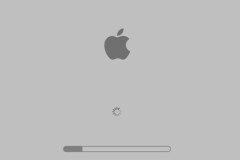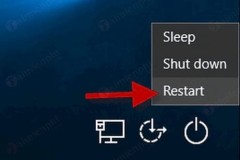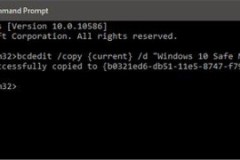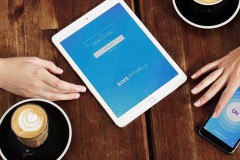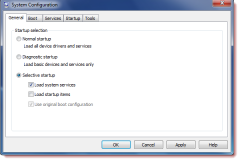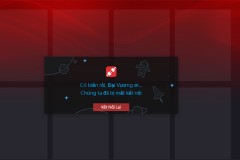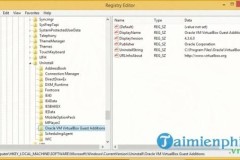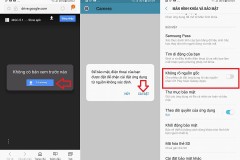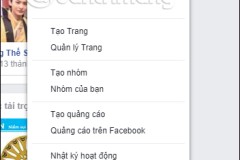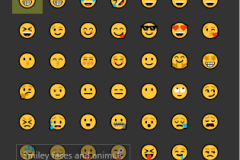Chế độ an toàn giúp bạn tìm hiểu nguyên nhân gây ra các lỗi trên điện thoại của mình như bị xung đột phần mềm hay ứng dụng độc hại. Khi khởi động chế độ Safe Mode thì điện thoại sẽ không chạy một chương trình nào khác ngoài các ứng dụng hệ thống của máy như trên Windown.
Sau khi cài một ứng dụng mới lên điện thoại bổng nhiên máy bạn trở nên quá nóng hoặc nhanh hết pin nhưng khi vào chế độ Safe Mode thì tình trạng này biến mất thì bạn có thể xác định được đây là thủ phạm gây ra các lỗi trên điện thoại và tìm cách khắt phục.
Để vào chế độ Safe Mode trên mỗi điện thoại có thể khác nhau một chút nhưng thoát khỏi chế độ này thì cùng một cách. Dưới đây là cách để bạn khởi động vào chế độ này.
Cách vào Safe Mode trên Android
Đối với điện thoại chạy Android 6.0 trở lên để vào Safe Mode bạn làm như sau:
Bước 1: Nhấn và giữ nút nguồn
Bước 2: Bấm và giữ vào nút Tắt nguồn
Bước 3: Khi thông báo hiện lên vào chế độ Safe Mode nhấn Ok để khởi động vào.
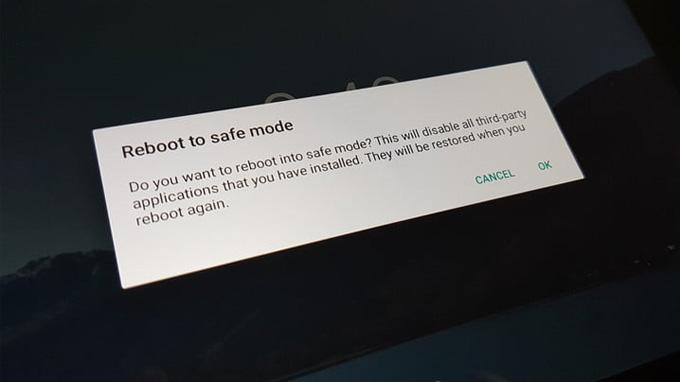
Khi đó thiết bị của bạn sẽ khởi động lại cùng với dòng chữ Safe mode góc trái bên dưới màn hình cho biết bạn đã vào được chế độ này.
Vào Safe Mode trên Android bằng phím tắt
Dù bạn đang sử dụng Samsung, HTC hay Sony thì cách vào chế độ an toàn bằng phím cứng đều như nhau:
Bước 1: Nhấn giữ nút nguồn để tắt máy
Bước 2: Nhấn giữ đồng thời phím nguồn và phím giảm âm lượng cho đến khi thấy logo khởi động.
Bước 3: Bỏ phím nguồn và chỉ nhấn phím âm lượng cho đến khi vào chế độ Safe Mode.
Phương pháp này hoạt động cho hầu hết các thiết bị Android nên bạn có thể thử trên các thiết bị cũ của mình.
Thoát khỏi chế độ Safe Mode trên Android
Nhấn giữ nút nguồn và chọn Khởi động lại.
Có thể làm gì ở chế độ Safe Mode?
Bạn có thể xác định và xóa các ứng dụng gây ra lỗi trên máy khi vào chế độ Safe Mode bằng cách gỡ từng ứng dụng và vào lại chế độ bình thường xem lỗi có còn không.
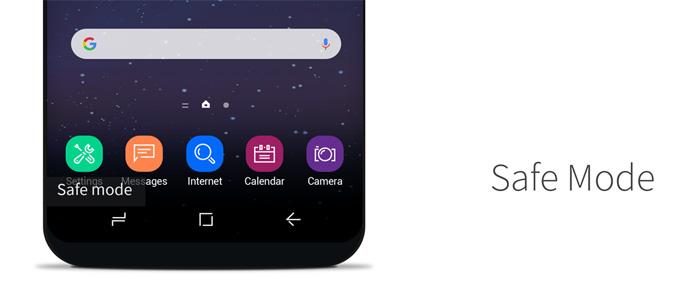
Chế độ Safe Mode cho phép xác định các lỗi trên điện thoại
Nếu máy bạn tiếp tục bị lỗi như quá nóng hay nhanh hết pin dù đang ở chế độ Safe Mode thì có thể là lỗi do hệ điều hành hoặc phần cứng máy, bạn có thể khôi phục cài đặt gốc hoặc đem đến các trung tâm ủy quyền sửa chửa.
Trên đây là hướng dẫn cách để vào chế độ Safe Mode trên Android nhằm khắc phục các lỗi xung đột phần mềm trên máy hay xác định để xóa các phần mềm độc hại chiếm dụng tài nguyên trên điện thọa Android mà bạn có thể dễ dàng làm theo.
XTmobile.vn